DHCP. DNS
Dynamic Host Configuration Protocol (DHCP)
DHCP позволяет динамически выдавать конечному устройству IP адрес, маску, шлюз по умолчанию, адреса DNS-серверов, иначе это приходится настраивать вручную.
Процесс предоставления ip адреса (и других параметров) DHCP клиенту проходит 4 сообщения, представленные на рисунке 5.1.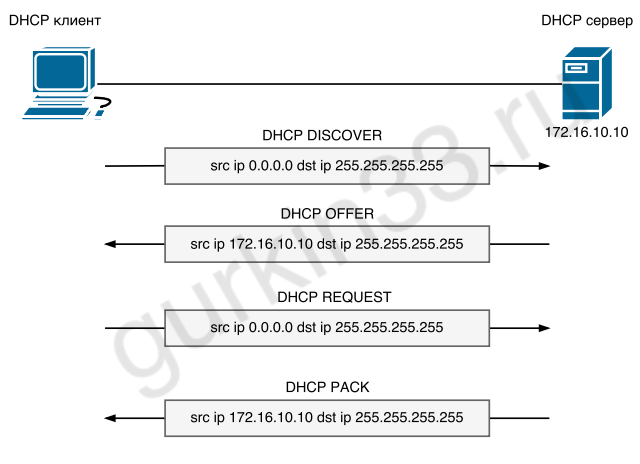
Из рисунка 5.1, можно выделить 4 сообщения (выделенные слова, это текст пересылаемого сообщения):
- DHCP DISCOVER. DHCP клиент формирует широковещательный фрейм, в котором содержится пакет. Т.к. ему еще не известен его ip адрес и не понятно на какой ip пересылать пакет, то адрес отправителя указывается 0.0.0.0, а адрес получателя 255.255.255.255.
- DHCP OFFER. В этом сообщении DHCP сервер пересылает все настройки предназначенные DHCP клиенту.
- DHCP REQUEST. Этим сообщением DHCP клиент подтверждает получение настроек и ожидает окончательного подтверждения.
- DHCP PACK. При получении этого сообщения, DHCP клиент понимает, что процесс удачно завершился и выставляет себе полученные настройки.
Domain Name System (DNS)
DNS - система преобразования доменных имен в IP адреса.Человеку легче запомнить имя, а не число, поэтому было принято решение создать доменные имена. DNS сервера представляют из себя базу соответствий IP адрес - доменное имя. Нужно так же добавить, что DNS сервер принимает запросы на UDP порт 53.
Наш Спонсор
Практика
Начальные данные
Все "манипуляции" можно осуществлять только при помощи ADMIN_G33 (либо с других ПК в сети).
В данной практической работе сеть уже спланирована, но адресация не распределена. На всем сетевом оборудовании настроен telnet-сервер, пароль - gurkin33.ru.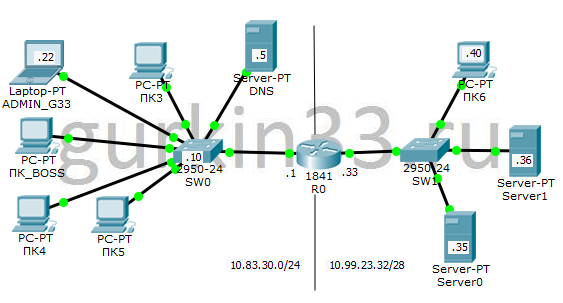
Цели
- Настроить DHCP на роутере
- Настроить DNS сервер
Выполнение
-
Настроить DHCP на роутере
Что бы перейти в режим настройки DHCP сервера, надо вызвать команду
ip dhcp pool <имя>. <имя> - это локальное имя DHCP сервера, т.к. на роутере можно создать несколько DHCP серверов, соответственно имена должны быть разными. Давайте посмотрим какие команды нам доступны в режиме настройки DHCP сервера.R0(config)#ip dhcp pool gurkin33Net R0(dhcp-config)#? default-router Default routers dns-server Set name server exit Exit from DHCP pool configuration mode network Network number and mask no Negate a command or set its defaults option Raw DHCP options
Начнем по порядку. default-router - эта команда задает шлюз по умолчанию (gateway), который будет выдаваться устройствам. dns-server - определяет ip адрес DNS сервера, который так же будет выдаваться устройствам. Очень важная команда network, с помощью нее мы указываем номер сети и маску, таким образом мы указываем диапазон выдаваемых ip адресов, так же, при помощи этого диапазона, роутер определяет на каком именно интерфейсе включать DHCP сервер.
R0(dhcp-config)#default-router 10.83.30.1 R0(dhcp-config)#dns-server 10.83.30.5 R0(dhcp-config)#network 10.83.30.0 255.255.255.0 %DHCPD-4-PING_CONFLICT: DHCP address conflict: server pinged 10.83.30.1.
После указания номера сети, роутер выдал ошибку - "Конфликт ip адресов, сервер смог пропинговать адрес 10.83.30.1". Все правильно, командой
network 10.83.30.0 255.255.255.0мы указали роутеру, что DHCP сервер может выдавать адреса из диапазона 10.83.30.1 - 10.83.30.254, вот он и ругается, что адрес 10.83.30.1 уже кому-то назначен. Что бы избежать дальнейших конфликтов, исключим некоторые адреса из выдаваемого диапазона.R0(config)#ip dhcp excluded-address 10.83.30.1 10.83.30.49 R0(config)#ip dhcp excluded-address 10.83.30.100 10.83.30.254
Команда
Так как все устройства получили адреса до того как мы "обрезали" диапазон, то что бы все было "по феншую", нам надо обновить аренду на всех устройствах. На рисунке 5.3 показано как это сделать.ip dhcp excluded-address <первый адрес> <последний адрес>позволяет исключить некоторые адреса из диапазона DHCP. Обратите внимание, что вызвали эту команду два раза. Таким образом DHCP серверу остался только диапазон 10.83.30.50 - 10.83.30.99.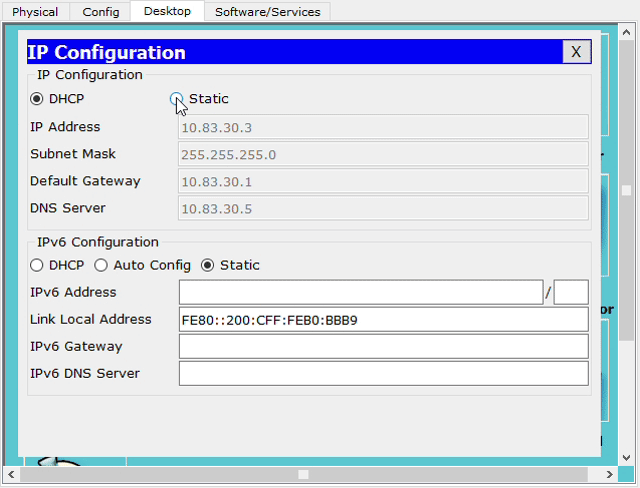
Рисунок 5.3 Запрос нового ip адреса у DHCP сервера -
Настроить DNS сервер
Технология DNS представлена здесь исключительно для понимания технологии и удобства использования.
В предыдущем пункте, при настройке DHCP мы указали ip адрес DNS сервера - 10.83.30.5. Все устройства в сети знают о существовании DNS сервера, осталось только создать несколько DNS записей. На рисунке 5.4 представлен процесс включения сервиса DNS и добавление DNS записи.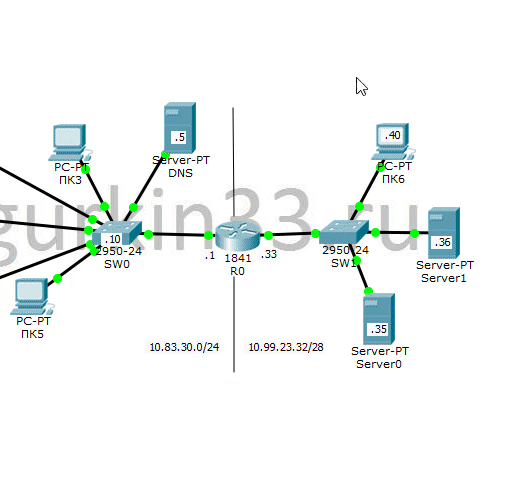
Рисунок 5.4 Включение сервиса DNS Еще раз. Обратите внимание, что первым делом мы включили DNS сервис (DNS Service: On). Далее мы добавили первую DNS запись sw0.gurkin33, которая соответствует ip адресу SW0 (10.83.30.10). Теперь проверим как это работает, рисунок 5.5.
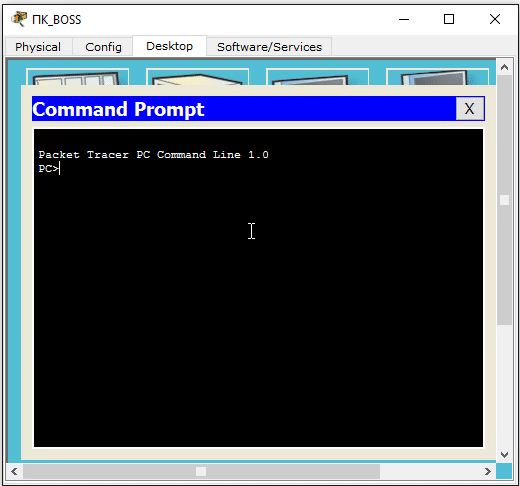
Рисунок 5.5 Проверка созданной DNS записи Вот теперь можно прочувствовать силу DNS - вместо ip адреса мы использовали имя, что бы подключиться к коммутатору (I've Got The Power!). Добавим еще несколько DNS записей, как представлено на рисунке 5.6.
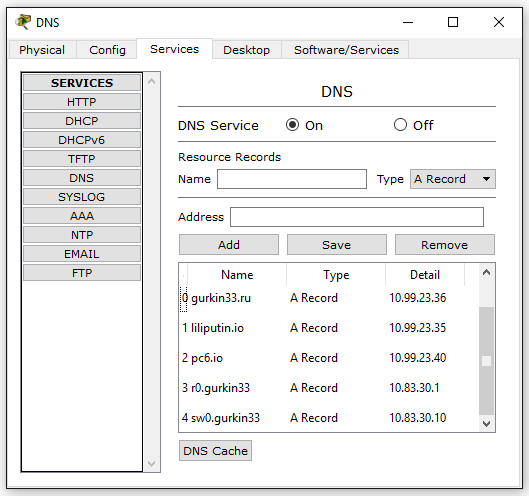
Рисунок 5.6 Добавленные DNS записи В качестве бонуса, научимся устанавливать ip адрес DNS сервера на сетевом оборудовании. Делается это при помощи команды
ip name-server <ip адрес>.gurkin33_SW0(config)#ip name-server 10.83.30.5 gurkin33_SW0(config)#exit gurkin33_SW0#ping r0.gurkin33 Translating "r0.gurkin33"...domain server (10.83.30.5) Type escape sequence to abort. Sending 5, 100-byte ICMP Echos to 10.83.30.1, timeout is 2 seconds: .!!!! Success rate is 80 percent (4/5), round-trip min/avg/max = 0/0/0 ms
Наш Спонсор
Лабораторка
Начальные данные
Все "манипуляции" можно осуществлять только при помощи ADMIN_G33. Пароль от оборудования gurkin33.ru, подключаться используя telnet. Для доступа на сетевое оборудование, используйте адресацию представленную на схеме. Vlan-ы настроены и распределены по портам согласно схеме. Между роутером и коммутатором настрое trunk. На роутере настроены интерфейсы под каждый vlan.

Задание
-
Настроить DHCP сервер для каждого vlan:
-
vlan 333
- DHCP pool 10.33.3.8 - 10.33.3.14
- Gateway 10.33.3.1
- DNS 10.33.3.5
-
vlan 333
-
vlan 551
- DHCP pool 10.55.1.100 - 10.55.1.149
- Gateway 10.55.1.1
- DNS 10.33.3.5
-
vlan 554
- DHCP pool 10.55.4.200 - 10.55.5.100
- Gateway 10.55.4.1
- DNS 10.33.3.5
-
vlan 777
- DHCP pool 10.77.7.30 - 10.77.7.60
- Gateway 10.77.7.1
- DNS 10.33.3.5
-
Добавить DNS записи:
- sw0.bestcom - 10.66.6.10
- r0.bestcom - 10.66.6.1
- ftp.bestcom - 10.33.3.5
- web.bestcom - 10.33.3.5
- kebap.bestcom - 10.99.23.35
-
Ограничить доступ
- Устройства в vlan 551 и 554 не должны иметь доступ к устройствам в vlan 777 и 666.
- Устройства в vlan 551 не должны иметь доступ к ftp серверу (10.33.3.5, tcp, 20,21).
- Устройства в vlan 333 не должны иметь доступ к устройствам в vlan 777,666,554,551, кроме сервера DNS_FTP. Обратите внимание, что при этом они (устройства в vlan 333) должны суметь подключиться к серверу kebap.bestcom.
Если вы нашли в тексте ошибку, выделите текст и нажмите Ctrl + Enter.


